手机打电话显示无法访问移动网络是什么原因,当我们使用手机打电话时,有时会遇到一种情况,即手机显示无法访问移动网络,这种情况可能出现在我们正在使用手机通话或者尝试连接互联网时。为什么会出现这种情况呢?有什么方法可以解决这个问题呢?在本文中我们将探讨手机无法访问移动网络的原因,并提供一些应对方法。
手机打电话显示无法访问移动网络怎么办
步骤如下:
1.界面打开,仔细观察界面,点击齿轮状的设置图标。
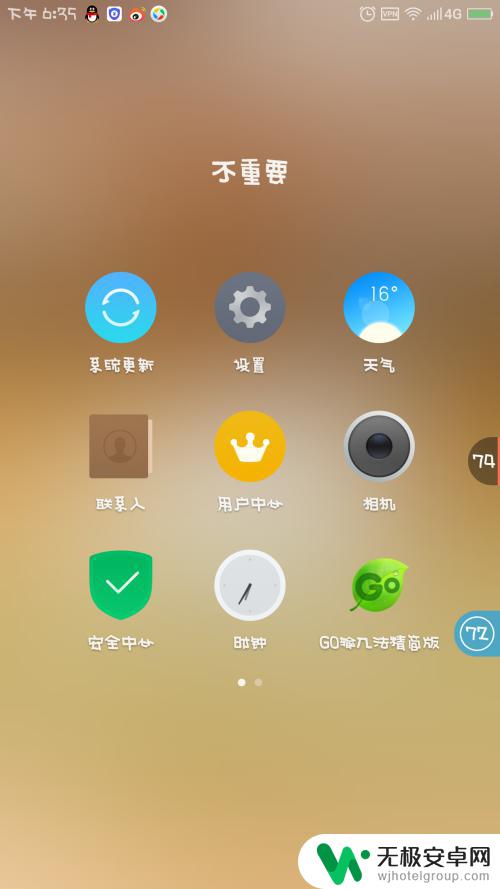
2.界面跳转,仔细观察,点击移动网络。
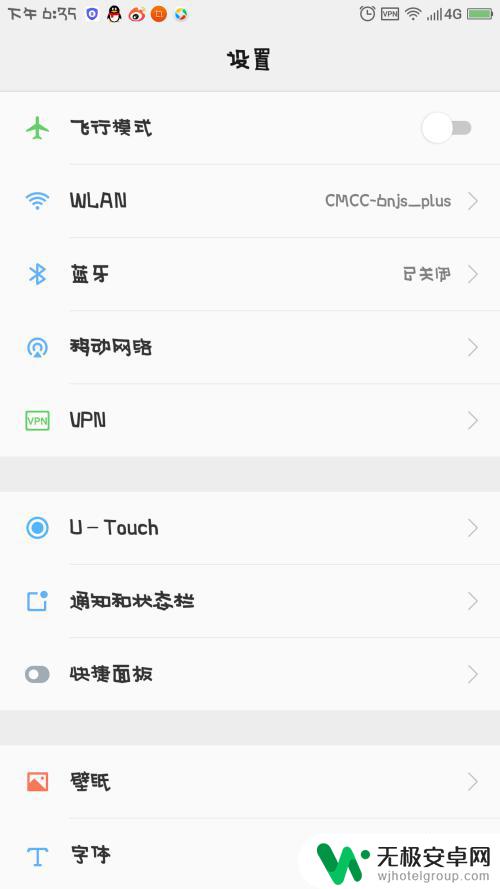
3.再次仔细观察,点击最后一个高级设置图标。
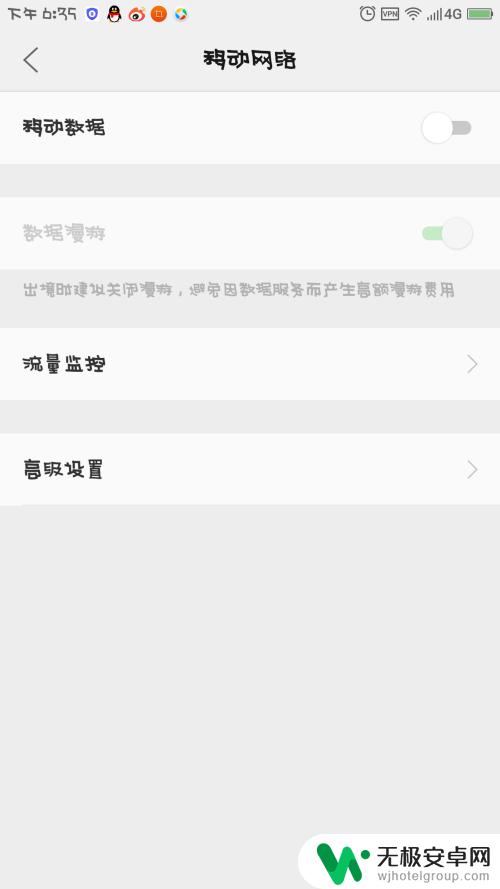
4.界面跳转,仔细观察,选择点击第2个运营商选择。
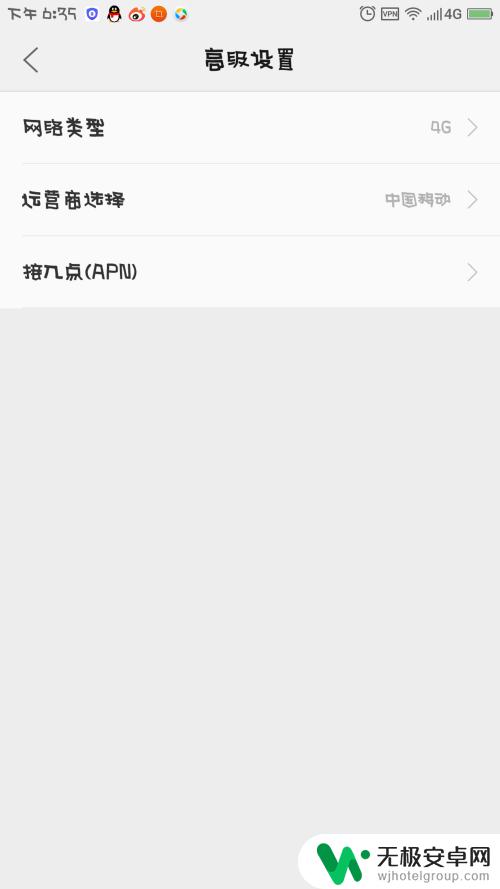
5.将右边的开关变成绿色的,本来就是绿色的话可以关闭。重新再打开一次。因为手机版本不同,个别可以选择对应的运营商。
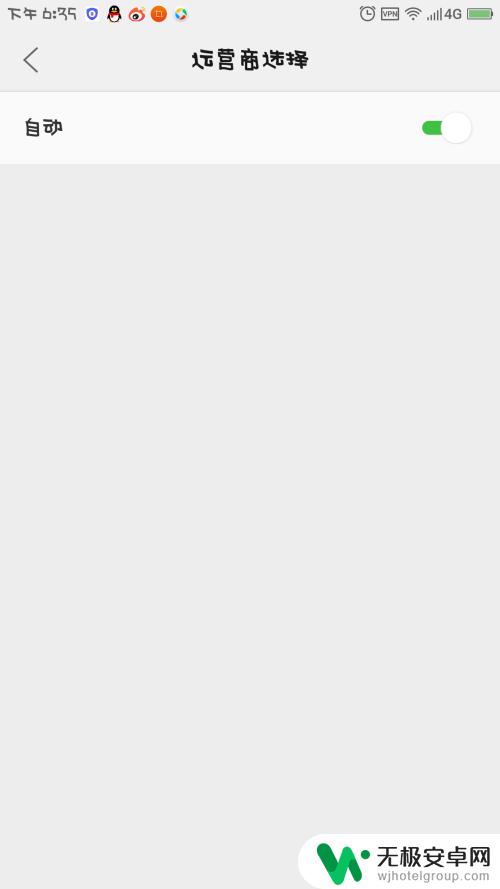
6.以上操作流程完成以后,长按手机的电源键进行重启!
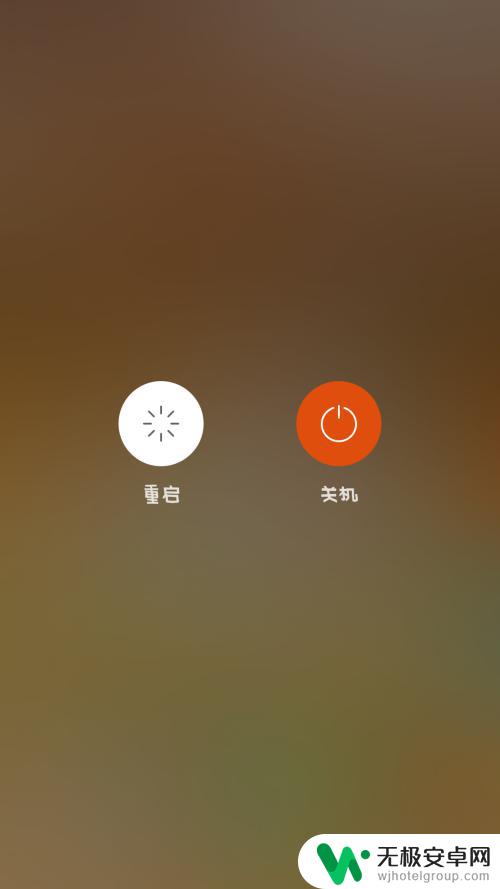
以上是关于手机打电话时出现无法访问移动网络的原因的全部内容,如果您遇到此问题,请按照小编的方法操作,希望这篇文章能够帮助到您。











